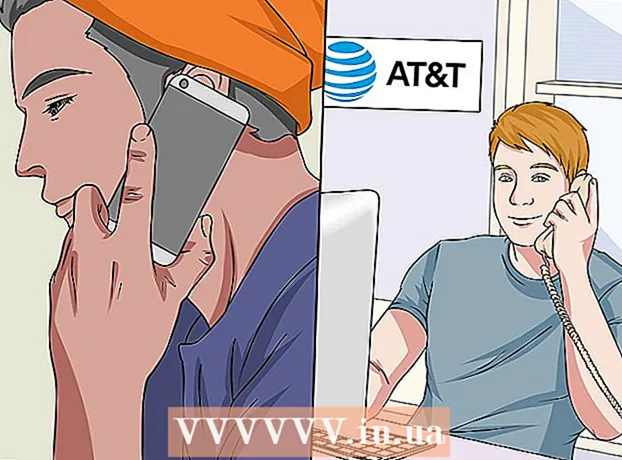Autor:
Helen Garcia
Data Creației:
20 Aprilie 2021
Data Actualizării:
1 Iulie 2024
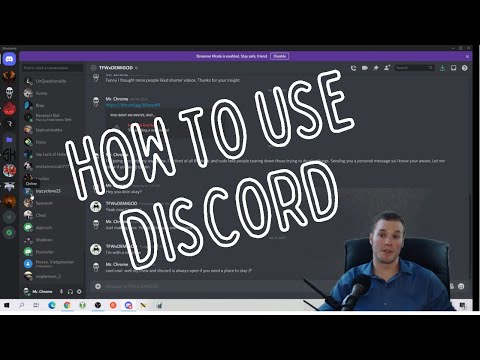
Conţinut
În acest articol, vă vom arăta cum să utilizați chatul vocal în Discord pe dispozitivul dvs. Android.
Pași
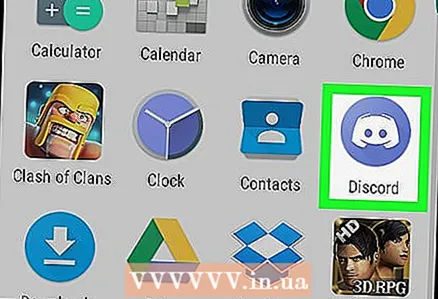 1 Lansați Discord. Faceți clic pe pictograma sub forma unui gamepad alb pe un fundal albastru; este pe ecranul de pornire sau în sertarul de aplicații.
1 Lansați Discord. Faceți clic pe pictograma sub forma unui gamepad alb pe un fundal albastru; este pe ecranul de pornire sau în sertarul de aplicații. - Dacă nu v-ați conectat încă, vă rugăm să faceți acest lucru acum cu acreditările dvs.
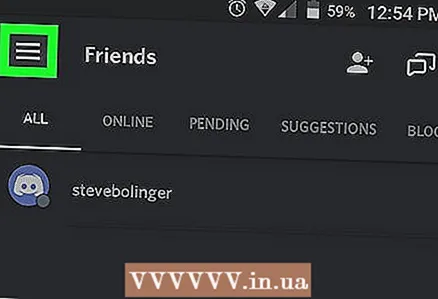 2 Atingeți ☰. Veți găsi această pictogramă în colțul din stânga sus.
2 Atingeți ☰. Veți găsi această pictogramă în colțul din stânga sus.  3 Selectați un server. Lista serverelor se află în panoul din stânga. Faceți clic pe pictograma serverului pentru a vizualiza canalele disponibile.
3 Selectați un server. Lista serverelor se află în panoul din stânga. Faceți clic pe pictograma serverului pentru a vizualiza canalele disponibile. 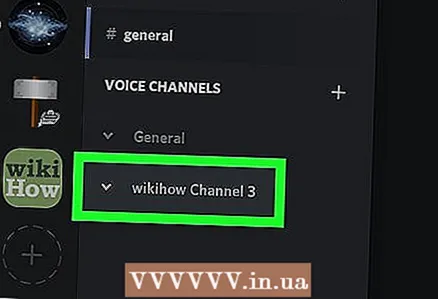 4 Selectați un canal vocal. Acestea sunt afișate în secțiunea Canalele vocale.
4 Selectați un canal vocal. Acestea sunt afișate în secțiunea Canalele vocale.  5 Atingeți Conectare. Veți fi conectat la canal și dus la pagina principală.
5 Atingeți Conectare. Veți fi conectat la canal și dus la pagina principală. - Un punct verde va apărea lângă canalul vocal, ceea ce înseamnă că v-ați conectat cu succes la acest canal.
 6 Faceți clic pe Setări pentru a vă schimba opțiunile de chat vocal. Este în partea de jos a ecranului. Sunt afișate opțiunile de chat vocal, și anume nivelul volumului, suprimarea zgomotului, anularea ecoului, sensibilitatea microfonului și nivelul de câștig.
6 Faceți clic pe Setări pentru a vă schimba opțiunile de chat vocal. Este în partea de jos a ecranului. Sunt afișate opțiunile de chat vocal, și anume nivelul volumului, suprimarea zgomotului, anularea ecoului, sensibilitatea microfonului și nivelul de câștig. - Pentru a părăsi chatul vocal, faceți clic pe Deconectare în colțul din stânga jos.